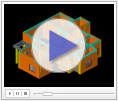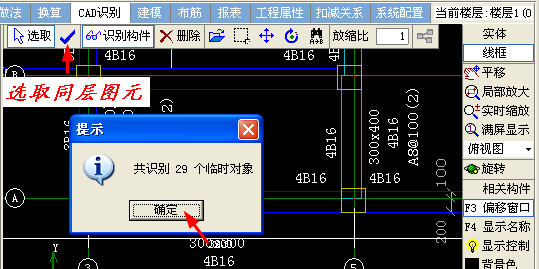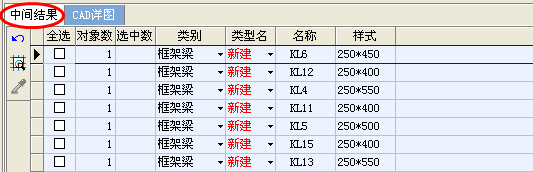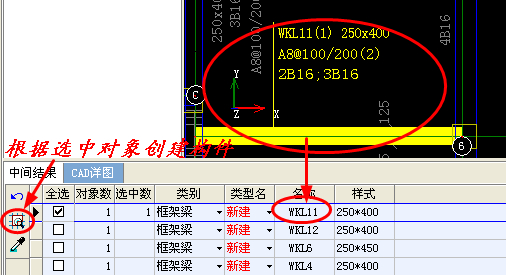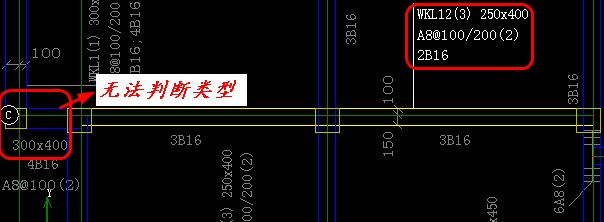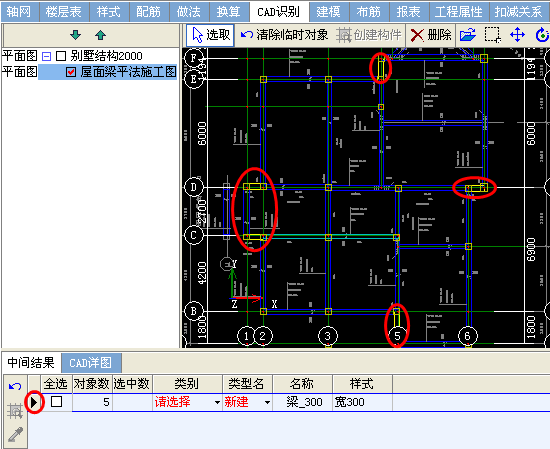说明
识别参数
梁的识别参数有:最大宽度,最小宽度 和 最小长度。
操作
找到梁图切换好后,在“CAD识别”页签下把构件类型选择为“梁”,点击“选取”选择一个梁的图元,在明细窗口里查看是否有多余的图层。有时梁是由梁虚线、梁实线两个图层构成如下图
这时需要选择两个图层来识别梁,选择好梁之后点击“选取同层图元”即选取了所有同图层的图元,选取完毕后点击“识别构件”弹出提示窗口,点击“确定”
在明细窗口中产生中间结果,见下图
软件根据CAD图纸识别出对象数、类别、名称、样式,没有的类型定义的类型名软件默认“新建”与柱相同可以创建类型定义及类型定义于与构件一同创建。
这里需要说明的一个问题是软件既可以对对象数一同创建也可以选择性的对对象数进行部分创建和分次创建。
1、全部创建
当确认软件识别无误时可进行全部创建,点击“根据选中对象创建构件”即可创建出类型定义以及相应构件。如下图
2、多次创建
梁图里大多数是正常截面的梁,但是还有一些是变截面的梁,这时软件把变截面的梁识别之后就无法确认此变截面属于哪一段梁,这时需要人工判断。例如下图
首先我们创建出识别到得中间结果,点击“全选”点击“根据选中对象创建构件”创建完毕后继续创建其它中间结果,当到最后会看到没有识别到的类别的中间结果,点击中间结果构件高亮显示可以查看到无法识别到得中间结果的位置,如下图
找到需要的变截面在主窗口里点击,在明细窗口里的选中数中显示出当前选择的中间结果,即表示现在可对当前选中的中间结果可进行手动修改,将类型名及类别、样式手动修改成正确的的定义
修改完毕进行创建,点击“根据选中对象创建构件”就可创建出同类型名下的变截面梁,依次修改其它的变截面梁。
3、部分创建
除了多次创建软件还可实现部分创建,即创建一部分剩下的变截面可进行手动绘制,在中间结果里的临时对象不对其创建即可。
创建好其它梁之后点击变截面梁的类型定义,在CAD图纸中找到变截面的位置右击进行绘制,绘制完毕后在明细窗口样式里修改变截面梁的样式即可完成变截面梁的绘制。如下图修改前
修改后
4、注意事项:
创建识别有误中间结果时应注意,需要到“建模”页签下对创建后的构件进行“样式”修改。